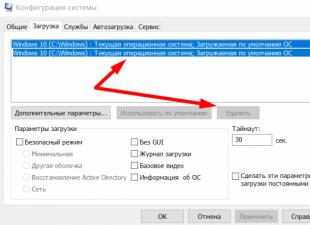От автора: всех приветствую. Почему-то выпадающее меню у веб-мастеров ассоциируется со скриптами, но уже давно сделать такую навигацию можно абсолютно спокойно на чистом css. Причем такое меню будет ничем не хуже. Сегодня я вам покажу, как создать в css выпадающее меню. Поделюсь, так сказать, рецептом.
План урока и разметка нашего менюВ общем-то, сначала определимся с тем, как будем создавать само меню. В html5 стандартным способом считается создавать его в контейнере nav с помощью маркированного списка. Давайте именно так и сделаем. Маркеры мы позже уберем с помощью css, в меню они нам совершенно не нужны.
Собственно, я сразу напишу в html разметку с вложенными списками. То есть наши список будет двухуровневым – в нем будут другие списки. А именно, на каждый пункт 1 список, который и будет формировать выпадающее меню.
Тут есть важный момент, который заключается в том, что вам, возможно, не нужно каждый пункт делать выпадающим, а лишь некоторые. Без проблем, тогда в пунктах без выпадения просто не создаем вложенных списков.
Собственно, вот она, вся разметка:
< nav id = "nav" > < ul > < li > < a href = "#" > Пункт1 < / a > < ul class = "second" > < li > < a href = "#" > Подпункт< / a > < / li > < li > < a href = "#" > Подпункт< / a > < / li > < li > < a href = "#" > Подпункт< / a > < / li > < / ul > < / li > < li > < a href = "#" > Пункт2 < / a > < ul class = "second" > < li > < a href = "#" > Подпункт< / a > < / li > < li > < a href = "#" > Подпункт< / a > < / li > < li > < a href = "#" > Подпункт< / a > < / li > < / ul > < / li > < li > < a href = "#" > Пункт3 < / a > < ul class = "second" > < li > < a href = "#" > Подпункт< / a > < / li > < li > < a href = "#" > Подпункт< / a > < / li > < li > < a href = "#" > Подпункт< / a > < / li > < / ul > < / li > < li > < a href = "#" > Пункт4 < / a > < ul class = "second" > < li > < a href = "#" > Подпункт< / a > < / li > < li > < a href = "#" > Подпункт< / a > < / li > < li > < a href = "#" > Подпункт< / a > < / li > < / ul > < / li > < / ul > < / nav > |
Я понимаю, что она огромна. В этом-то и проблема вложенных списков, что требуется писать много кода. Но учитывайте тот факт, что мы делаем 4 основных пункта и для каждого будет выпадающее меню.
Собственно, я задал всей навигации идентификатор nav, а всем вложенным спискам – стилевой класс second, чтобы понимать, что они являются вложенными.
Отлично, разметка у нас готова, можно посмотреть на результат:

Да уж, выглядит ужасно. Но сейчас мы включим в работу css и уже через несколько минут наша навигация преобразится. Давайте работать.
Пишем css-стилиПервое, что я сделаю, это сброшу все отступы по умолчанию для всех элементов. Они нам будут только мешать, лучше зададим потом отступы сами, где это понадобится.
*{ margin: 0; padding: 0; }
margin : 0 ; padding : 0 ; |
#nav{ height: 70px; } #nav ul{ list-style: none; }
#nav{ height : 70px ; #nav ul{ list - style : none ; |
Теперь нам нужно, собственно, решить, каким будет наше меню. Горизонтальным или вертикальным? Я предлагаю сначала сделать горизонтальное и посмотреть все на его примере. Для этого нужно написать такие стили:
#nav > ul > li{ float: left; width: 180px; position: relative; }
#nav > ul > li{ float : left ; width : 180px ; position : relative ; |
Заметьте, что с помощью знака > мы обращаемся к пунктам списка, который непосредственно вложены в ul, а тот непосредственно вложен в nav. Это очень важно, так как позволяет не применить стиль к пунктам вложенных списков. Дело в том, что по моей задумке в главном списке пункты будут располагаться горизонтально, а во вложенных – вертикально.
Но вы, конечно, можете делать по-другому, в согласии со своей задумкой. Вы можете сделать так, чтобы все пункты были в одну строчку.
В любом случае, вышеприведенный код, я надеюсь, вы понимаете. Он заставляет пункты главного списка прижиматься к левому краю, так что все они встают в одну строку, хотя и являются блочными элементами. Также я задал им явную ширину и относительное позиционирование.
Для чего позиционирование? Оно необходимо для того, чтобы потом абсолютно позиционировать вложенные списки. Если вы изучали позиционирование в css, то наверняка знаете, что если задать блоку относительное позиционирование, то все элементы в нем можно будет позиционировать абсолютно внутри именно этого блока, а не всего окна браузера.
Тем временем, вот что у нас уже получилось:
По этому скриншоту вы можете уже представить себе примерный результат. Конечно, нам еще предстоит красиво оформить пункты, чтобы глаза не умоляли о пощаде при просмотре навигации.
#nav li a{ display: block; background: #90DA93; border: 1px solid #060A13; color: #060A13; padding: 8px; text-align: center; text-decoration: none; } #nav li a:hover{ background: #2F718E; }
#nav li a{ display : block ; background : #90DA93; border : 1px solid #060A13; color : #060A13; padding : 8px ; text - align : center ; text - decoration : none ; #nav li a:hover{ background : #2F718E; |
Во-первых, сами ссылки нужно сделать блочными. Это необходимо для того, чтобы работали внутренние отступы и корректно применялись все свойства. Далее указываю цвета фона, текста, параметры рамки, внутренние отступы и выравнивание текста по центру. Наконец, отменяю подчеркивание ссылок.
Все эти параметры не обязательно прописывать так, как это сделал я. Цвета вы можете выбрать произвольно, рамку сделать другую или вообще не использовать, отступы можно уменьшать или увеличивать.
Заметьте, что в данном случае мы не использовали знак >, поэтому указанные правила применятся ко всем ссылкам, в том числе и тем, что находятся во вложенных пунктах. Итак, теперь имеем следующее:

Отлично, но ведь вы понимаете, что подпункты не должны быть видно, они должны раскрываться при наведении на нужный пункт. Без этого наше меню похоже на таблицу. Что ж, самое время спрятать вложенные пункты.
#nav li .second{ display: none; position: absolute; top: 100%; }
#nav li .second{ display : none ; position : absolute ; top : 100 % ; |
Во-первых, скрываем полностью вложенные списки. Во-вторых, задаем им абсолютное позиционирование и координату top: 100%. Это означает, что выпадающее меню будет отображаться четко под основным пунктом, которому принадлежит, четко под 100% высоты этого пункта.
Теперь мы видим на веб-странице только основное меню, что нам и нужно.
Реализуем выпадениеНам осталось сделать самое главное – реализовать само выпадение. В этом нет ничего сложного, смотрите на этот код:
#nav li:hover .second{ display: block; }
#nav li:hover .second{ display : block ; |
Этот код будет работать безукоризненно. При наведении на пункт основного меню, вложенный список будет становиться видимым. Причем только тот список, что вложен в пункт, на который наводится курсор.

Есть только одна незначительная проблема – ширина вложенных пунктов не соответствует ширине основных. Но это очень легко решается дописыванием соответствующих стилей:
#nav li li{ width: 180px; }
#nav li li{ width : 180px ; |
Все, проблема решена:

Все работает отлично. При наведении на основной пункт появляется соответствующее ему выпадающее меню. Если убрать курсор в сторону – оно пропадает. Если перевести курсор на сами вложенные пункты, то можно будет по ним кликнуть и перейти в нужный раздел сайта. Таким образом, мы сделали с вами очень простое и легкое выпадающее меню абсолютно без скриптов.
Переделываем меню в вертикальноеНу хорошо, с горизонтальной навигацией мы с вами полностью разобрались, но ведь помимо нее на сайтах очень часто встречается и вертикальная и она тоже может быть выпадающей. На самом деле переделать меню с горизонтального на вертикальное очень легко, нам придется изменить буквально пару строк кода.
Во-первых, вам нужно будет убрать float:left у главных пунктов списка. Именно это свойство способствует тому, что наши пункты отображаются в одну строку, но зачем нам это, если навигация должна быть вертикальной?
Теперь остается изменить правила для селектора #nav li .second, то есть для вложенных списков, а именно, их нужно немного по-другому позиционировать. Вот так:
#nav li .second{ display: none; position: absolute; left: 100%; top: 0; }
#nav li .second{ display : none ; position : absolute ; left : 100 % ; top : 0 ; |
То есть необходимо прописать две координаты вместо одной. Во-первых, в случае с горизонтальной навигацией я говорил, что по задумке пункты вложенных меню должны отображаться под основными пунктами. В случае с вертикальным меню это не подходит – пункты должны отображаться сбоку.
Поэтому изменяем top: 100% на left: 100%. Кроме этого, координата top нам тоже нужна. Задаем ей 0, чтобы вложенное меню находилось на одном уровне с пунктом, которому соответствуют.

Все, теперь все работает так, как надо. Можете протестировать. Как видите, я не врал, когда говорил, что придется переписать всего несколько строк кода.
Горизонтальное меню с несколькими уровнямиИспользуя примерно такой же подход вы можете создать больше уровней меню, если это сильно необходимо. Например, давайте создадим для четвертого пункта главного меню список, который будет вложен в один из подпунктов.
Июль 2, 2016
Сегодня вертикальное выпадающее меню на css сделать не проблема и я покажу вам сегодня как это делается, абсолютно без скриптов.
Не проблема то не проблема, только я вот сегодня неожиданно понял, что забыл, как это делается Чето давно просто не делал. Ну да ладно, просмотром одного урока я полностью исправил эту проблему, так что поделюсь с вами максимально подробно тем, как все это реализовать. Кстати, если вы хотите узнать, как делается обычное вертикальное меню (красивое ), то смотрите .
Полная разметкаЯ решил, что в нашем вертикальном меню будет четыре пункта. При наведении на каждый пункт будет появляться выпадающее подменю из трех подпунктов. Идея моя вам понятна? Из-за этого разметка получилась слегка громоздкой, вот она:
В принципе тут все очень просто. Все меню лежит в контейнере nav , там уже мы создаем список и его пункты. Но поскольку наше меню двухуровневое, то в каждый пункт списка (li) мы дополнительно вкладываем список с классом second-ul (типа вложенный ul). Название класса роли не играет. И так делаем с каждым пунктом. Если вы внимательно изучите разметку на примере одного пункта, то все поймете, вот еще раз:
То есть мы в пункт вкладываем список, в котором в свою очередь располагаются вложенные пункты. На этом с html-разметкой все, переходим в css, где все гораздо интереснее.
Оформление нашего менюЯ сделаю некоторые базовые настройки. В частности, нужно убрать маркер у пунктов меню, задать его высоту. Также дополнительно я сброшу отступы у всех элементов. Вы можете этого не делать, это по желанию, просто помните, что по умолчанию у вложенного списка будет отступ.
*{ margin: 0; padding: 0; } #nav{ height: 70px; } #nav ul{ list-style: none; }
Вот такие правила первым делом отправляются в таблицу стилей. Посмотрим, как выглядит наше меню:
Ужасно, не так ли? Но ничего, сейчас мы это исправим!
Следующие стилевые правила очень важны именно с эстетической точки зрения — наше меню станет гораздо красивее на вид. Вот все эти правила:
#nav > ul > li{ width: 180px; position: relative; } #nav li a{ display: block; background: #ccc; border: 1px solid #333; color: #fff; padding: 15px; } #nav li a:hover{ background: #999; }
Что я здесь настроил? Во-первых, для пунктов главного списка указал ширину и относительное позиционирование. Оно нужно для того, чтобы потом выполнить абсолютное позиционирование вложенного меню. Далее настраиваем сам внешний вид ссылок. Делаем их блочными, красим в нужный цвет, добавляем отступы, рамку и т.д. По желанию. Также сделаем изменение фонового цвета при наведении. Итог всех этих манипуляций:
Я обрезал скриншот. Если же вы все делаете за мной, то у вас будут в ряд располагаться все пункты и подпункты. Все, теперь внешний вид не вызывает отвращения, можно сосредоточиться на том, чтобы сделать меню выпадающим!
Делаем вертикальное меню выпадающимПока у нас все вложенные меню видно. Это неправильно, по умолчанию их не должно быть на странице, а появляться они должны только при наведении. То есть при наведении на конкретный пункт должно появляться меню только для него. Суть ясна?
Для начала мы скроем все наши вложенные меню, но перед этим их нужно позиционировать, чтобы они располагались не под основным пунктом, а слева от него. Для этого напишем вот что:
#nav li .second-ul{ display: block; position: absolute; left: 100%; top: 0; }
То есть для вложенного списка указываем абсолютное позиционирование и сдвиг влево на 100% ширины от ширины родительского блока (пункта списка). А насколько мы знаем, ширина у него 180 пикселей. По высоте вложенное меню должно быть на одном уровне. После этих манипуляций у вас должно получится так:
Ну и собственно теперь замените в стилях для вложенных списков display: block на display: none . После этого подменю пропадут с экрана, что нам и нужно. Мы подходим к самому важному этапу — реализации выпадания на css. Для этого сделаем вот что:
#nav li:hover .second-ul{ display: block; }
Все очень просто, этой строки вам хватит! Тут мы по сути говорим браузеру: при наведении на пункт главного списка делай видимым вложенный список!
Проверяем. Понаводите на каждый пункт и убедитесь, что для каждого пункта выводиться его, уникальное подменю. Вот так это выглядит:
И так будет для каждого пункта. Если вы все делали за мной, то именно так и будет. Правда я еще добавил ширину для вложенных пунктов списка, чтобы они были такими же по размеру, как основные:
#nav li li{ width: 180px; }
Ну а дальше вы уже по своему усмотрению можете изменять внешний вид всего этого меню, добавлять новые пункты и т.д. Все это уже очень просто делать, когда знаешь технологию. А технологию я вам показал. Если у вас есть какие-либо вопросы, то можете писать их в комментарии, я же на этом заканчиваю статью.
Горизонтальное выпадающее меню
написано на HTML и CSS. Код HTML и стили CSS лаконичны, просты и понятны. Всего строк CSS стилей, не считая пробельные, меньше 50. В HTML удобно добавлять новые пункты и подпункты. Немного изменив CSS стили можно сделать несколько тем и изменить вид или способ появления подпунктов (темы оранжевая, сиреневая, коричневая).
Основное отличие моего решения в том, что я не использую списки – теги
- и
- , заменив их на простые , а применение CSS3 flexbox - нового элемента CSS3 - значительно упростило написание и читаемость HTML кода и CSS стилей, сократив при этом их объём.
Ниже приведён рабочий пример горизонтального выпадающего меню на CSS.
Идея заключается в следующем: горизонтальное выпадающее меню создаётся как набор колонок. Колонка представляет собой стопку подпунктов.
Непосредственно горизонтальное меню складывается из верхних элементов стопки. Схематично это выглядит так:
Первые (верхние) пункты образуют верхний уровень горизонтального меню; остальные, пока на колонку не навели курсор, скрыты. При наведении курсора скрытая часть плавно разворачивается вниз.
Как это работает:Joomla-3 - отличный движок для вашего сайта! Базовые расширения Модули, компоненты, плагтны, шаблоны Структура каталогов Joomla-3 Метод замещения компоновок CSS3 - продвинутые возможности дизайна Плавная смена изображений. Часть 1 Плавная смена изображений. Часть 2 Плавная смена фона Изменение фона наведением мыши Псевдоклассы и псевдоэлементы JavaScript - Активные элементы WEB-страниц Скрипт плавной смены изображений HTML5 - используйте новые теги, элементы и атрибуты Использование поигрывателя HTML5
В обёртку помещены 4 колонки –
блоки .В свою очередь, в каждом из них лежат пункты, составляющие само горизонтальное меню (перед top пробел!) и вложенные подпункты .
Чтобы при выпадении вертикальных подпунктов контент, расположенный следом, не прыгал вниз длина обёртки должна немного превышать полное выпадение колонок.@import url("https://fonts.googleapis.com/css?family=Roboto"); #dd-menu__wrapper { display: flex; justify-content: space-between; width: 640px; min-height: 120px; margin: 1px auto; overflow: auto; } .dd-menu__column { display: flex; flex-direction: column; width: 159px; max-height: 38px; overflow: hidden; transition: 1.2s; z-index: 1000; } .dd-menu__column:hover { max-height: 600px; } .dd-menu__item { display: block; font-family: "Roboto", sans-serif; font-size: 11px; color: #ffffff; background-color: #1e90ff; border-bottom: 1px solid #fff; padding: 4px 6px; } .dd-menu__item.top { min-height: 30px; max-height: 38px; } .dd-menu__item:hover { cursor: pointer; background-color: #0062c1; } .dd-menu__item a { display: block; height: 100%; width: 100%; vertical-align: middle; text-decoration: none; color: #ffffff; }
Обёртка горизонтального меню (3) определяется как flex-контейнер (4). Здесь же указывается, что все элементы контейнера будут равномерно распределены по горизонтали в родительском блоке (5).
Следующие вложенные блоки (12) также будут flex-контейнерами (13), а содержащиеся в них элементы (26) будут блочными (27) и выстраиваться в колонку (14), образуя вертикальные подпункты. Изначально максимальная высота стопки равна высоте верхних пунктов (16). Все остальные элементы стопки будут скрыты (17). То есть, пока не наведётся курсор, отображаться будут только верхние пункты.
При наведении курсора на колонку ограничение высоты снимается (22) и всё содержимое стопки выпадает вниз. Когда курсор переместится в другую область все пункты утянутся наверх.
Все развёртки будут проходить плавно, в течение заданного времени (18). Чтобы контент не просвечивал из под развёрнутой стопки установим z-index (19).
Поскольку, в отличии от разворачивающихся подпунктов, которые могут иметь различную высоту в зависимости от содержимого, первые (верхние) пункты всегда должны иметь высоту строки горизонтального меню, установлено жесткое ограничение min и max высоты (37,38).
Обратите внимание, в моём случае min-height на 8 пикселей меньше max-height. Это связано с тем, что все элементы имеют снизу и сверху внутренние отступы по 4 пикселя (33). Именно сумма этих отступов и дополняет минимальную высоту пунктов горизонтального меню. Если отступов не будет значения min-height и max-height будут одинаковы.
Примечание: В строке (36) .dd-menu__item.top top пишется через точку, без пробела!Все стили написаны на языке (препроцессора CSS) LESS и оттранслированы в CSS программой WinLess. Очень удобно, трудоёмкость сокращается в разы, рекомендую.
Надеюсь, что статья оказалась для вас полезной. Good luck!Каждый, кто решил создать свой сайт, сталкивается с потребностью создания симпатичного меню для своего сайта . В этой статье я расскажу, как при помощи обычного HTML-кода и несложных CSS-правил, можно создать отличное выпадающее меню , которое легко менять и дополнять. И для этого нам не понадобится никакой JavaScript-код!
Первым и самым важным этапом, при создании выпадающего меню, является создание его структуры. Лучше всего это делать, используя ненумерованные списки. Давайте создадим вот такое простое меню:
- Главная
- Статьи
- HTML
- CSS
- PHP
- MySQL
- Книги
- Раскрутка и продвижение
- Е-Бизнес
- Web-Дизайн
- Платежные системы
- О нас
Довольно простой и не сложный получился html-код. Выглядеть этот список будет так .
На следующем этапе мы приведем наше меню к более красивому виду. Это легко можно сделать благодаря использованию CSS .
Первым делом уберем меркеры в ненумерованном списке, отступы, а также зададим ширину нашего меню.#nav ul { margin: 0px; padding: 0px; list-style:none; width:200px; }
Теперь нам необходимо задать положение элементов списка. Так как наше меню будет вертикальное, это облегчает нашу работу. Однако, нам необходимо задать значение для свойства "position" , как "relative" . Это необходимо для того, чтобы относительно основного меню абсолютно позиционировать подменю. Также зададим нижнее подчеркивание для пунктов меню.
#nav ul li { position: relative; border-bottom:1px solid #ccc; }
Теперь необходимо подкорректировать наше подменю . Так как мы хотим, чтобы наше меню появлялась справа от основного меню в тот момент, когда над этим пунктом находится курсор, то нам необходимо вложенному списку, свойству "position" задать значение "absolute" . Также нам необходимо задать его положение. Это делается следующим образом
#nav li ul { position: absolute; left: 200px; top: 0; display: none; }
Используя атрибуты left и top мы задаем абсолютное позиционирование нашего подменю относительно родительского пункта меню. Также я присвоил атрибуту "display" значение "none" , так как мы не хотим видеть подменю при открытии страницы.
Итак, теперь наше меню выглядит так.
Теперь придадим вид нашим ссылкам. В первую очередь для того, чтобы каждая ссылка занимала всё отведённое для неё место внутри содержащего её элемента списка, присвоим атрибуту "display" значение "block" . Также уберем нижнее подчеркивание и зададим цвет фона и цвет текста ссылок.
#nav ul li a { display: block; text-decoration: none; color: #777; background: #fff; padding: 5px; }
#nav li:hover ul { display: block; }
Вот теперь наше меню уже работает и выглядит так .
Осталось придать ему более привлекательный вид.
Для начала давайте сделаем так, чтобы при наведении на пункты нашего меню изменялся фон и цвет текста. Для этого добавим следующий код
#nav li:hover a { color:#FFFFFF; background: url(img/fone-tr.png); }
Здесь я в качестве фона использую вот эту картинку , но Вы можете использовать и заливку любым другим цветом (например: background-color:#0000ff; ).
#nav li:hover ul a:hover { background-color:#cccccc; background-image:none; color:#FFFFFF; }
Ну вот и все! Наше выпадающее меню на html и CSS готово. Можете посмотреть, что у нас получилось .
На этом казалось бы можно было закончить, но нет. К сожалению ранние версии Internet Explorer понимают псевдокласс :hover лишь для тега - так что li:hover , на который у нас завязано появление подменю и изменение цвета фона, ему ни о чём не говорит.
Для того чтобы устранить эту проблему, добавим небольшой JavaScript-код:
А теперь сделаем так, чтобы при наведении на пункт подменю, он также изменял цвет своего фона. Для этого используем следующий код:
jsHover = function() { var hEls = document.getElementById("nav").getElementsByTagName("LI"); for (var i=0, len=hEls.length; i li{ list-style: none; /* убираем маркеры списка */ display: inline-block; /* разещаем списки горизонтально */ background-color: #D87171; padding: 5px 15px; } /* устанавливаем стиль ссылок в меню */ ul.menu > li > a{ color: #FFFFFF; text-decoration: none; } /* устанавливаем стиль ссылок при наведении курсора */ ul.menu > li > a:hover{ text-decoration: underline; }
У нас получился список такого вида:
Рисунок 1. Подготовительные работы.
Обратите внимание: стиль ссылки меняется при наведении на неё курсора. Это реализовывается с помощью псевдокласса :hover . Этот псевдокласс задаёт стиль элемента при наведении на него курсора, при этом кнопка мыши не нажата. Если есть нажатие кнопки - это уже другой псевдокласс.
Теперь перейдём к решению нашей задачи. Сделаем выпадающее меню для пункта "Услуги", добавим выпадающие разделы: "Купить", "Продать", "Обменять". Эти пункты - это отдельный список, который вложен в тег
-
Создадим этот список и добавим стили, описывающие его внешний вид.
Выпадающее меню ul.menu{ padding: 3px; /* убираем отступы */ margin-top: 50px; /* для красоты отодвигаю вниз */ text-align: center; /* выравниваю элементы спаска по центру */ } ul.menu > li{ list-style: none; /* убираем маркеры списка */ display: inline-block; /* разещаем списки горизонтально */ background-color: #D87171; padding: 5px 15px; } /* устанавливаем стиль ссылок в меню */ ul.menu > li > a{ color: #FFFFFF; text-decoration: none; } /* устанавливаем стиль ссылок при наведении курсора */ ul.menu > li > a:hover{ text-decoration: underline; } /* устанавливаем стиль для внутреннего меню */ .menuInner{ list-style: none; padding: 4px; border: 1px solid #000000; border-radius: 5px; background-color: #FFFFFF; text-align: left; }
Теперь у нас получился такой список:
 Рисунок 2. Подготовительные работы.
Рисунок 2. Подготовительные работы.
Безусловно, это не то, что нам нужно. По умолчанию этот список должен быть скрыт и становиться видимым только при наведении мыши. Скрыть элемент можно при помощи правила правила {display : none }. А при наведении курсора его нужно активировать сделав снова видимым правила {display : inline-block }.
Выпадающее меню ul.menu{ padding: 3px; margin-top: 50px; text-align: center; } ul.menu > li{ list-style: none; display: inline-block; background-color: #D87171; padding: 5px 15px; } /* устанавливаем стиль ссылок в меню */ ul.menu > li > a{ color: #FFFFFF; text-decoration: none; } /* устанавливаем стиль ссылок при наведении курсора */ ul.menu > li > a:hover{ text-decoration: underline; } /* устанавливаем стиль для внутреннего меню */ .menuInner{ display: none; /* делаем невидимым */ list-style: none; padding: 4px; border: 1px solid #000000; border-radius: 5px; background-color: #FFFFFF; text-align: left; } /* делаем видимым при наведении курсора на блок li */ .menu > li:hover > .menuInner{ display: block; }
Теперь наше меню исчезает и появляется, но нам нужно чтобы оно появлялось поверх существующих элементов, не меняя уже установленные границы существующих блоков.
Чтобы элемент отображался не влияя на отображение других элементов, его нужно спозиционировать со значением absolute .
Выпадающее меню ul.menu{ padding: 3px; margin-top: 50px; text-align: center; } ul.menu > li{ position: relative; /* добавляем позиционирование */ list-style: none; display: inline-block; background-color: #D87171; padding: 5px 15px; height: 20px; /* добавляем высоту */ } /* устанавливаем стиль ссылок в меню */ ul.menu > li > a{ color: #FFFFFF; text-decoration: none; } /* устанавливаем стиль ссылок при наведении курсора */ ul.menu > li > a:hover{ text-decoration: underline; } /* устанавливаем стиль для внутреннего меню */ .menuInner{ display: none; /* делаем невидимым */ list-style: none; padding: 4px; border: 1px solid #000000; border-radius: 5px; background-color: #FFFFFF; text-align: left; } .menu > li:hover > .menuInner{ display: block; position: absolute; top: 30px; left: 0; }
Что мы тут сделали:
- правило позиционирования {position : relative ;}. Это сделано для того, чтобы отчёт координат абсолютного позиционирования вложенного списка начался с верхнего левого угла этого блока, а не угла экрана.
- Добавили в родительский элемент
- правило {height : 20px ;}. Задали ему высоту, чтобы удобней было позиционировать выпадающий список.
- Установили абсолютное позиционирование {position : absolute ;} выпадающему списку и установили координаты: top и left .
Теперь выпадающее меню работает корректно.
 Рисунок 3. Окончательный вариант.
Рисунок 3. Окончательный вариант.
Конечно, тут можно сделать более красивый внешний вид выпадающего меню, но в рамках нашей задачи и этого достаточно.
Учебная задача решена. Пока.
 blackhack.ru ОК. Настройки, новости, игры.
blackhack.ru ОК. Настройки, новости, игры.